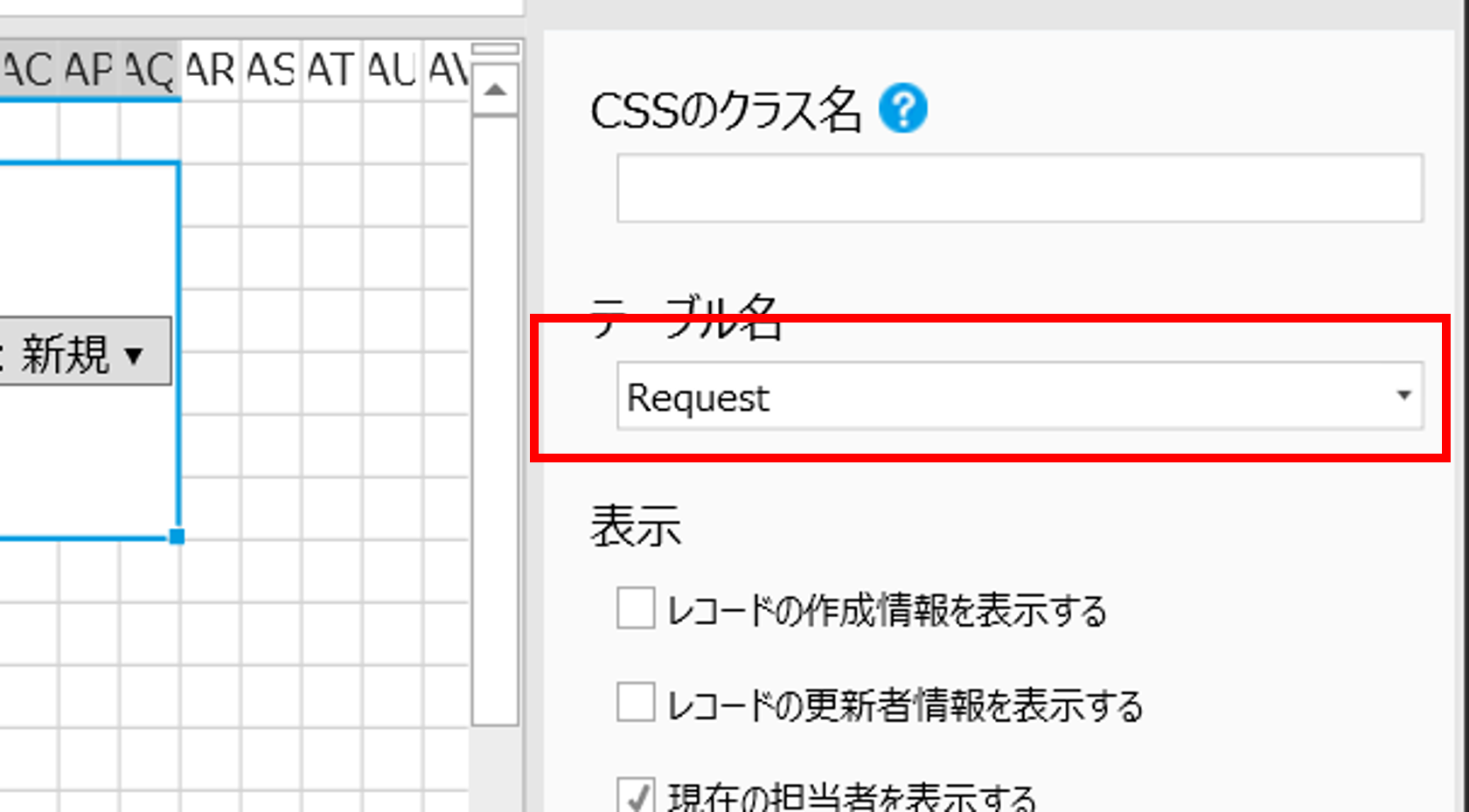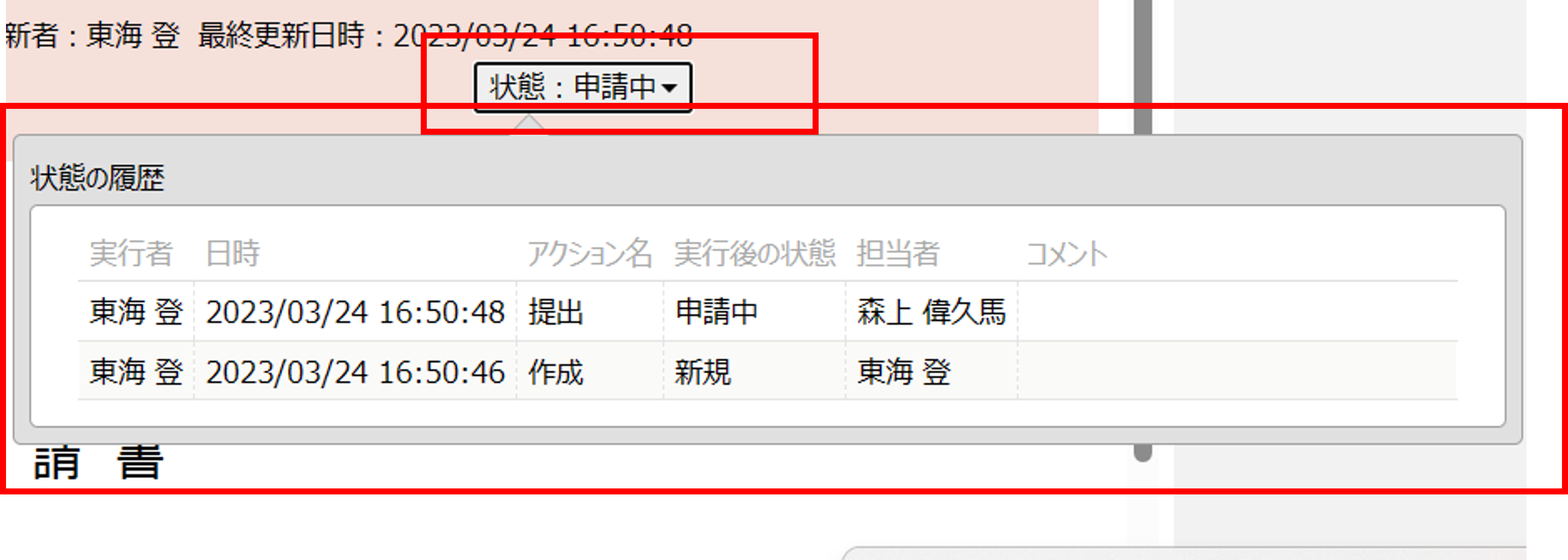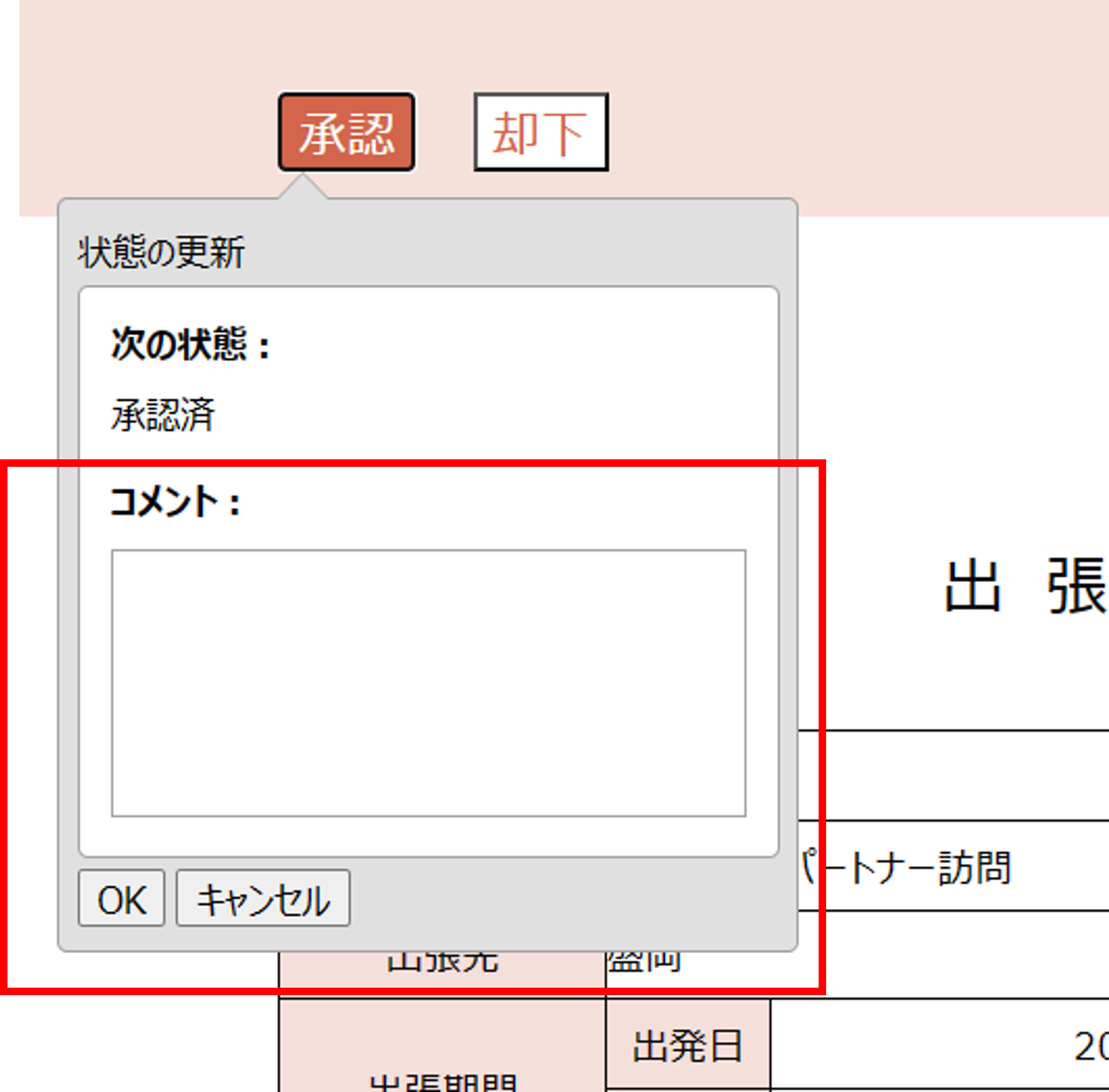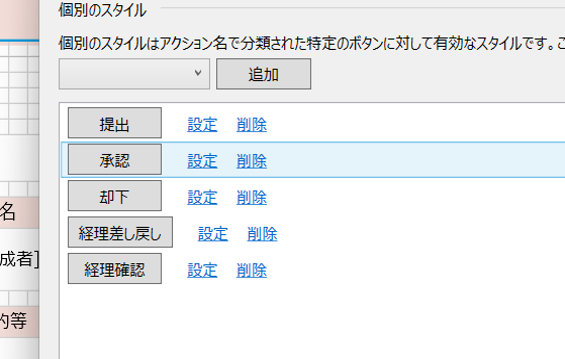【セル型】ワークフローバー-Forguncy(フォーガンシー)
また、本記事の内容についてはサンプルアプリのご提供も行っております。
サンプルアプリをご希望の場合はこちらよりご連絡ください。
■ワークフローバーとは
ワークフローを設定している場合に利用できる、ワークフロー機能のページ操作を可能とするツールです。
ワークフローバーに設定された情報から、ワークフローを進めることができるようになります。
ログインしたユーザーの状態(承認待ち、申請など)をテーブルのレコードに格納して管理しており、今どのプロセスなのかを管理します。
ワークフローバーはこのレコードの状態に合わせて表示を変えることができる機能で、ワークフローバーに表示されたボタンを押下したりすることでワークフローを進めていくことが可能です。(詳細はワークフローをご確認ください)
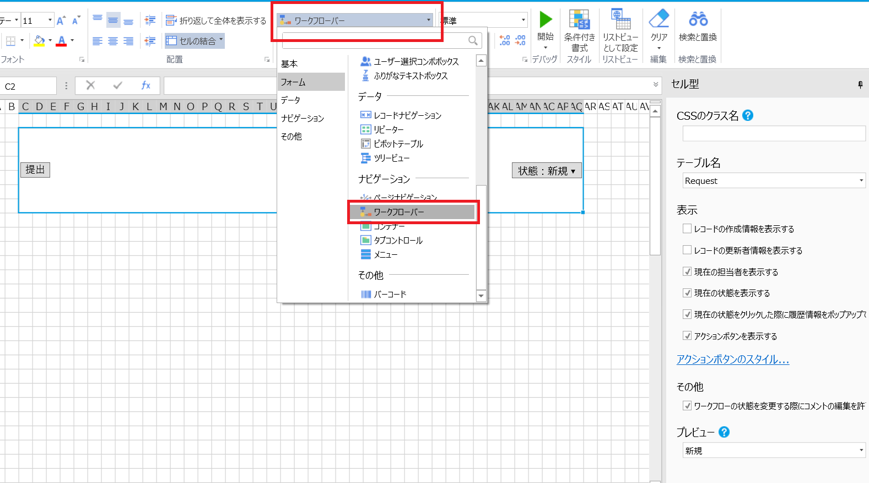
セル型のドロップダウンから、ワークフローバーを選択することで設定することが可能です。
ワークフローではいくつかのボタン等を押下できるよう、十分な広さで設定することが大切です。
ワークフローバーではいくつかの表示を管理しています。
・レコードの作成情報を表示する ・・・ レコードを作成した担当者、日時等の情報を表示
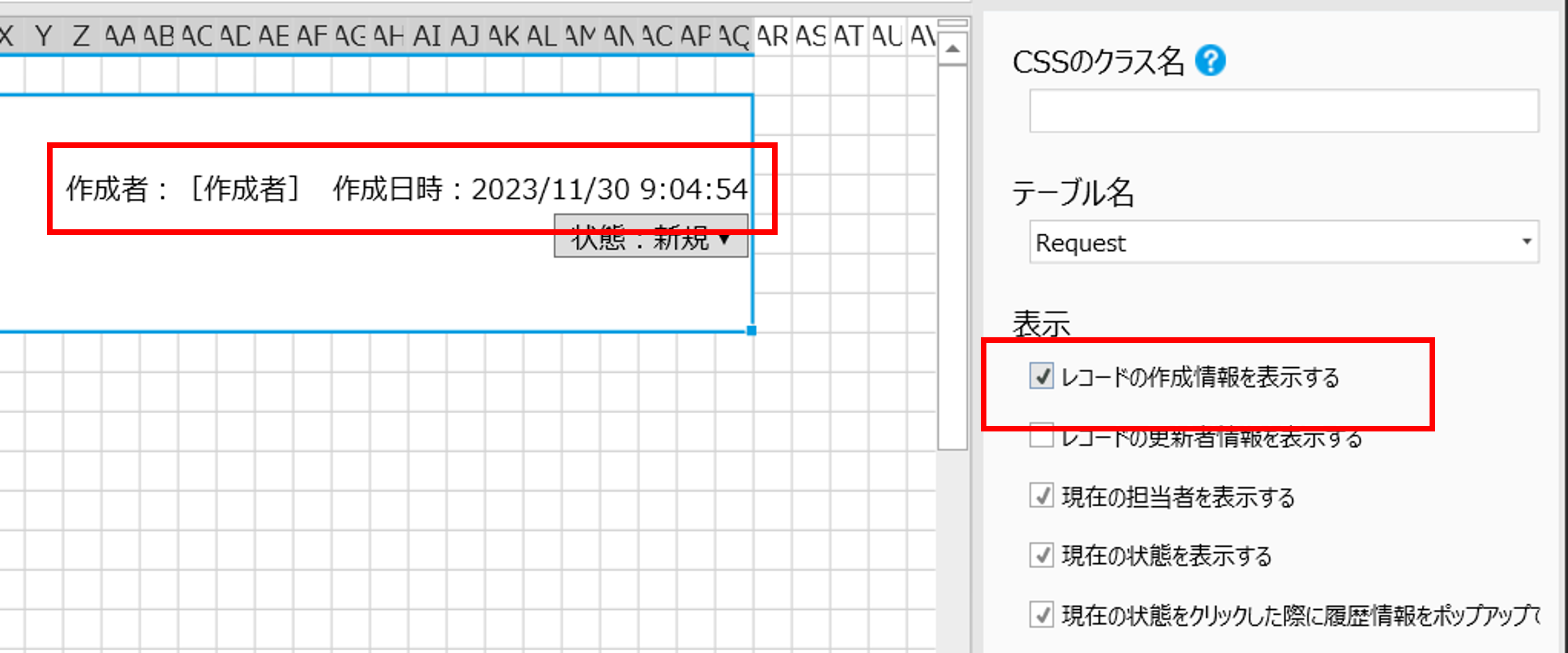
・レコードの更新者情報を表示する ・・・ レコードを最後に更新した担当者、日時等の情報を表示
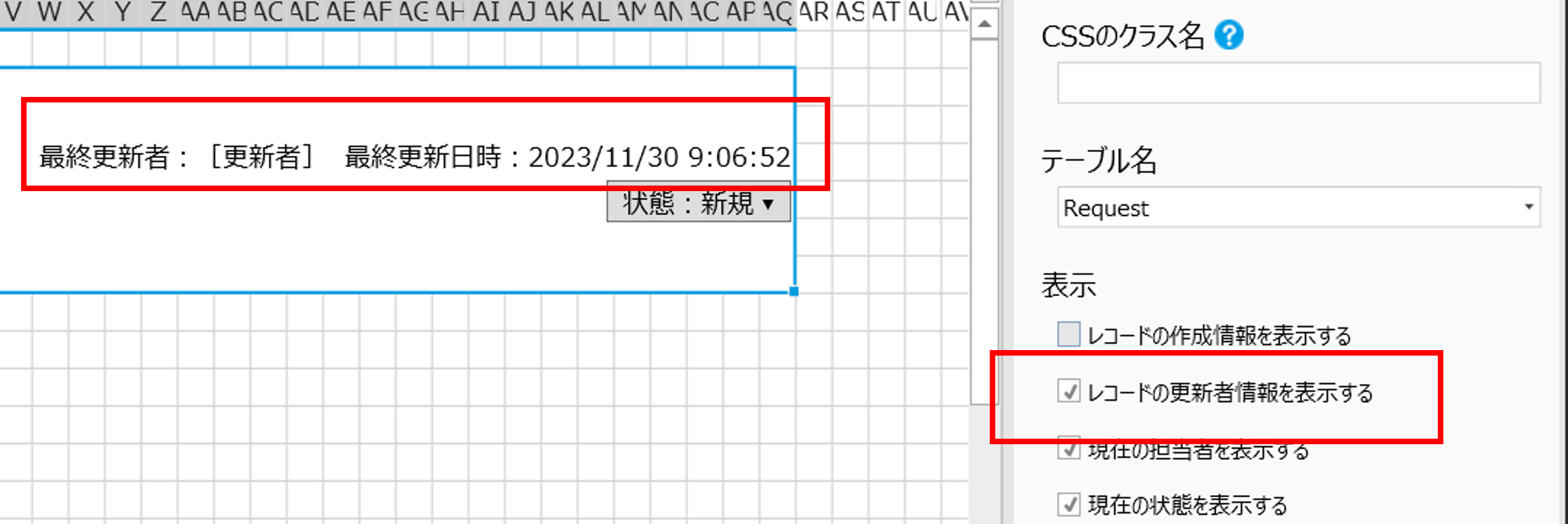
・現在の担当者を表示 ・・・ 現在の担当者を表示
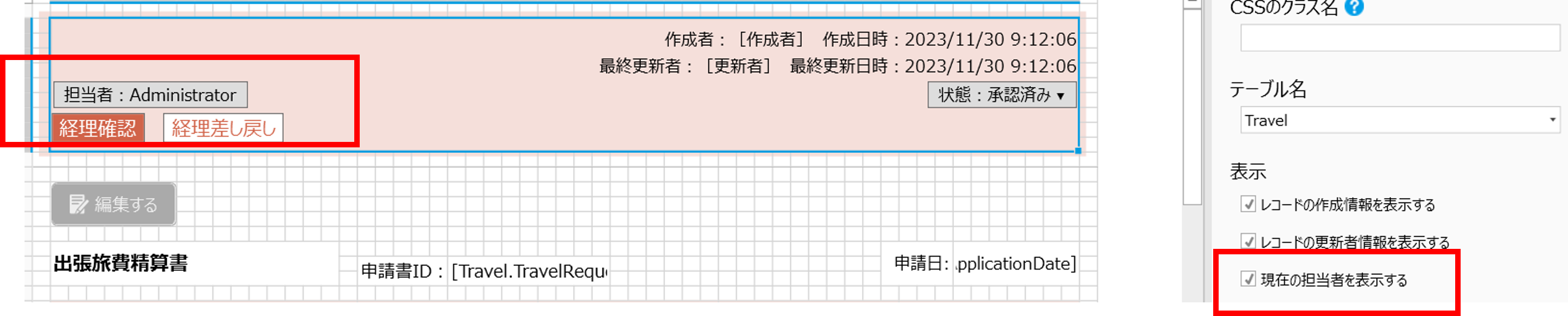
・現在の状態を表示 ・・・ 現在の承認の状態がどうなっているかを表示
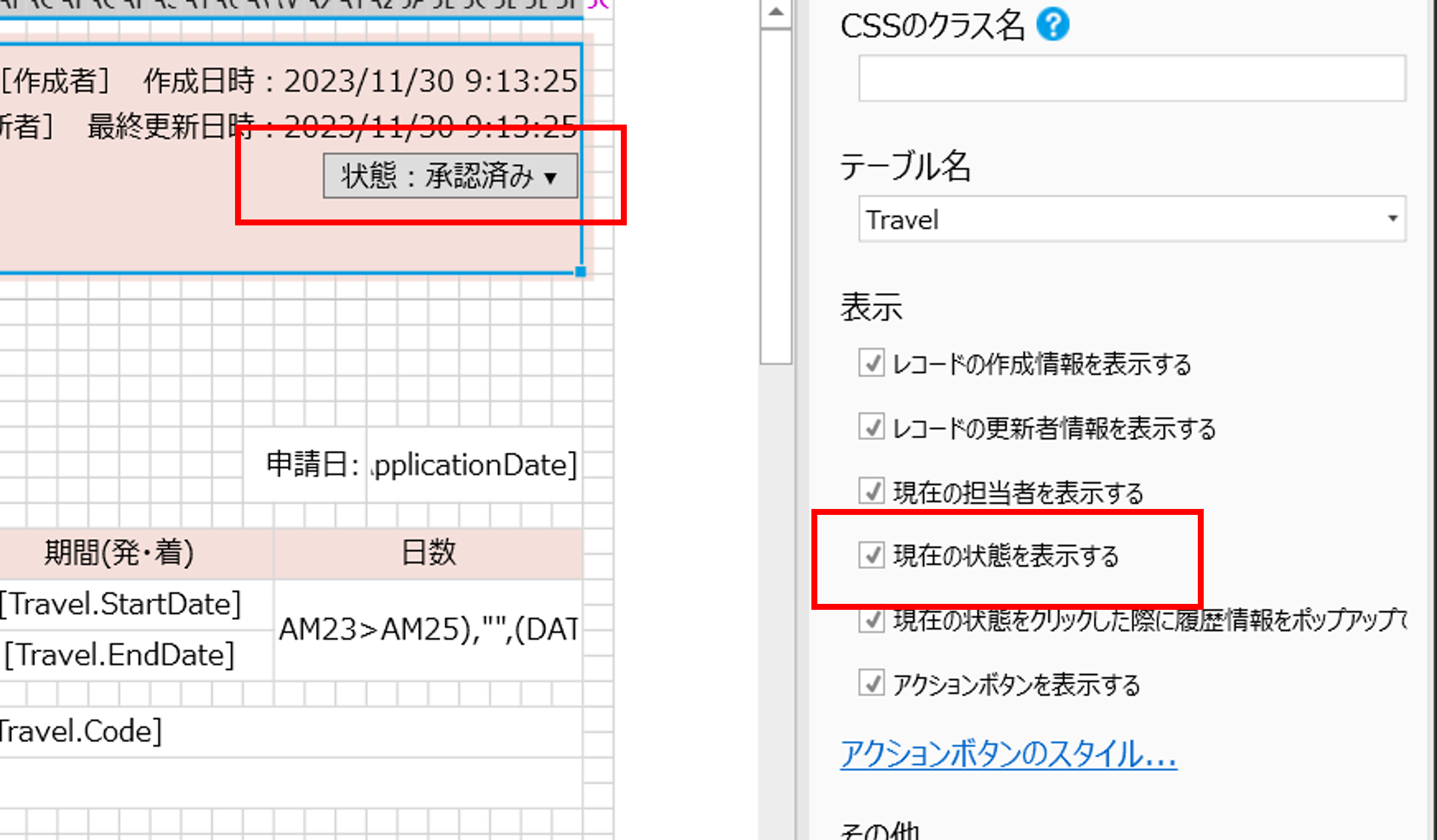
・現在の状態をクリックした際に履歴情報をポップアップで表示する ・・・ ポップアップで現在までの履歴を表示
・ワークフローの状態を変更する際にコメントの編集を許可する ・・・ 状態変更ボタン押下時にコメントが記載できる
・プレビュー ・・・ ワークフローの各状態がプレビュー可能
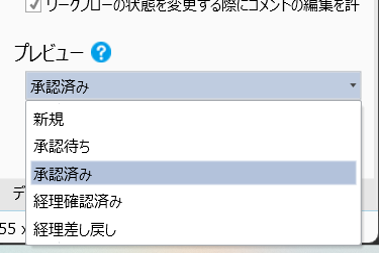
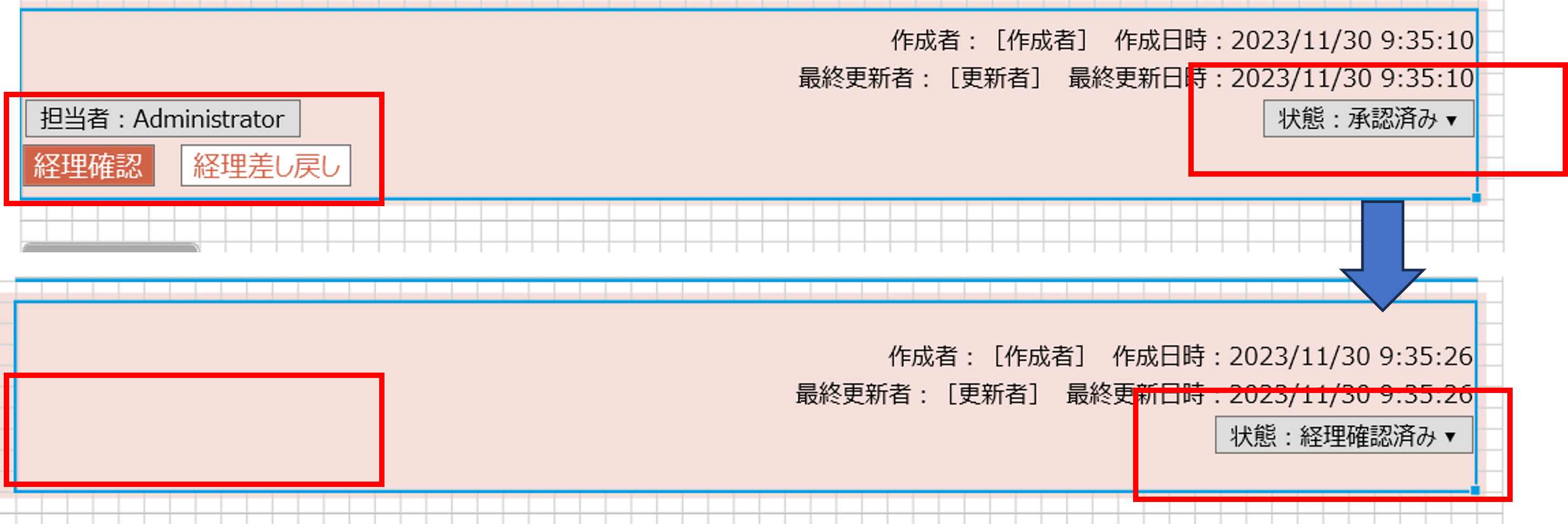
プレビュー機能で状態を承認済から経理確認済に変更することにより、表示されるボタンが異なるのがわかります。
アクションボタンは個別にスタイルを変更する機能があります。
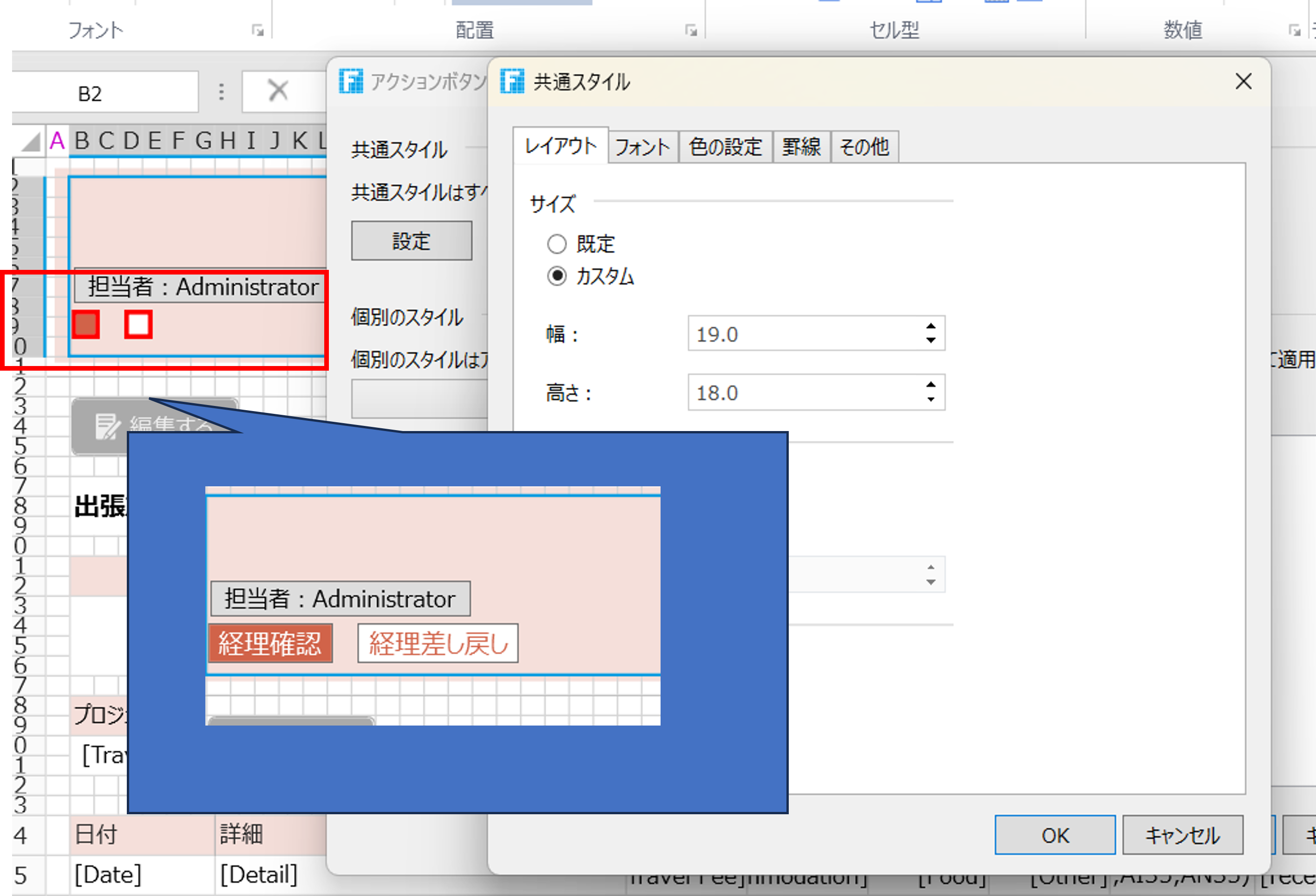
規定の状態からスタイルを変更しています。上記は幅19,高さ18、罫線を3で赤に設定したものです。
このようにスタイルをプロジェクトに合わせて設定することが可能です。
スタイルは、レイアウト(大きさ)、フォント、色、罫線、その他(ボタンにするかハイパーリンクとするか選択できる)が設定可能です。
■それぞれの良さ、出来ないことなど
ワークフローバーはリストビュー内には設定できません。
また、表示がおおきくなるため、表示領域が十分でないと見切れてしまう懸念があります。